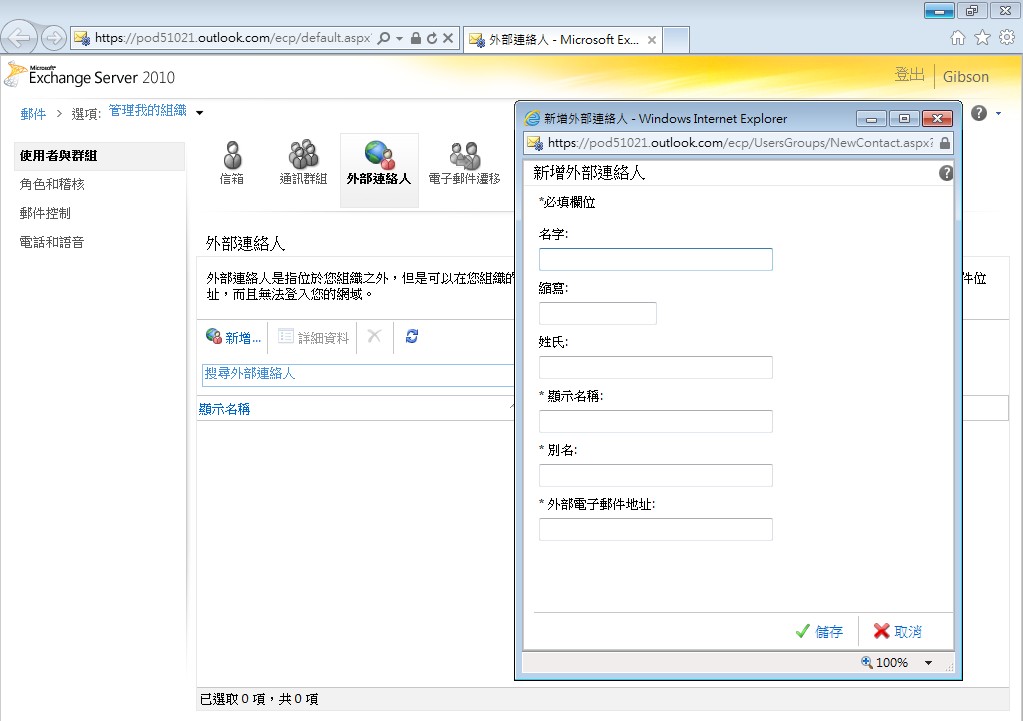新增使用者/會議室信箱
1. 首先,我們需要以管理員帳號登入到Office 365的管理員網頁中。
2. 接著在Outlook 的管理 Outlook 及 Exchange 設定中選擇[通訊群組] 。
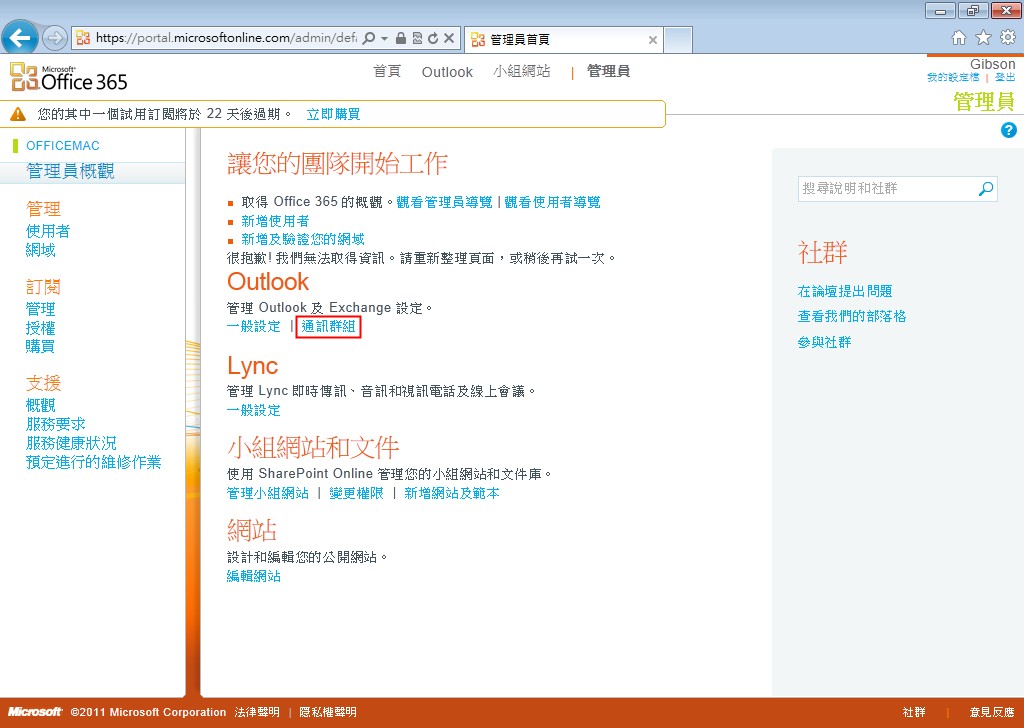
3. 如需新增使用者或是會議室信箱則選擇[信箱],再選擇要新增的為[使用信箱]或是[會議室信箱] 。
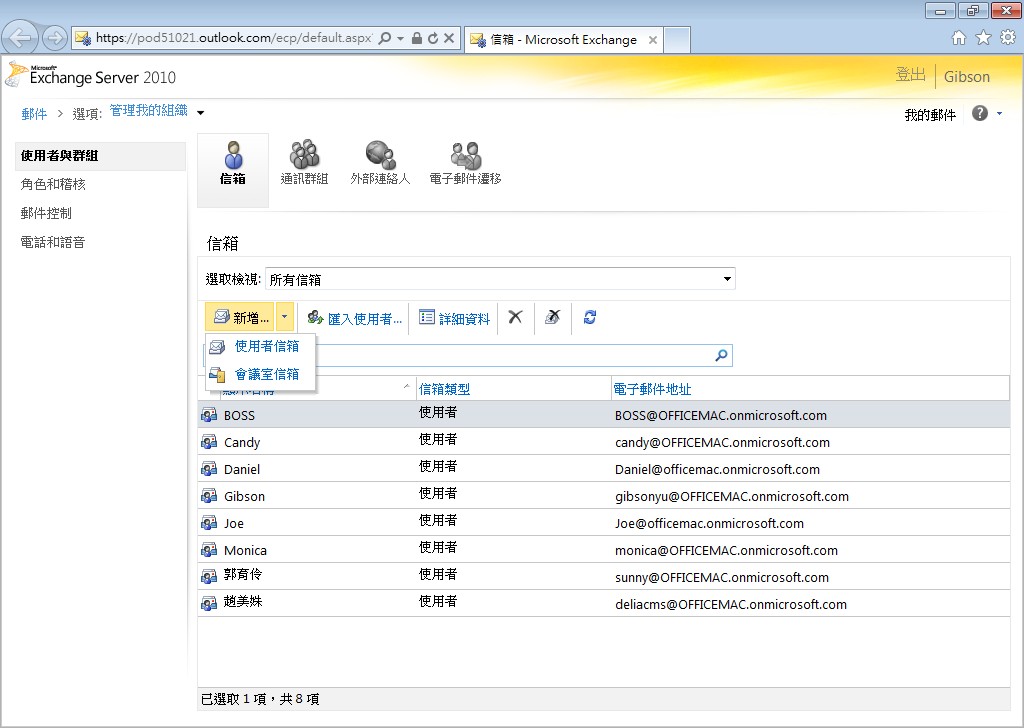
4. 以新增使用者信箱為例,輸入姓名、顯示名稱以及Microsoft Online Services ID,並為該用戶新增一個暫時的密碼,最後按下[儲存]即可。
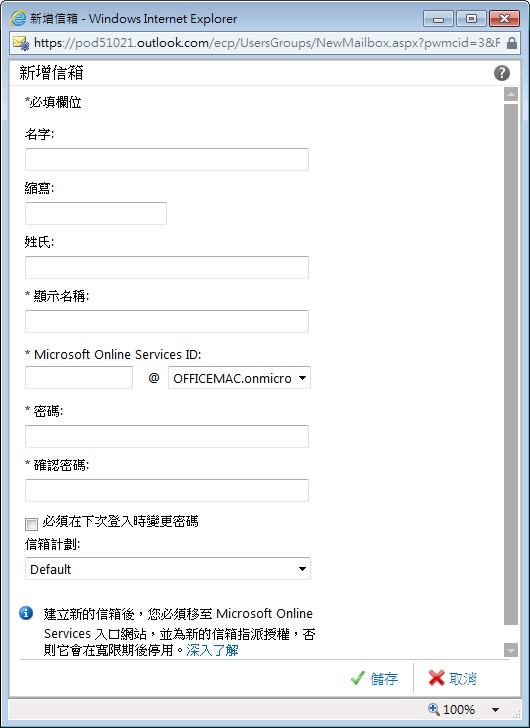
5. 如新增的為會議室,則輸入會議室名稱、電子郵件地址,同時還可以設定該會議室是可以自動接受或拒絕預約要求還是需要由一個負責的人來進行批准,同樣的,設定完畢後按下[儲存]即可。
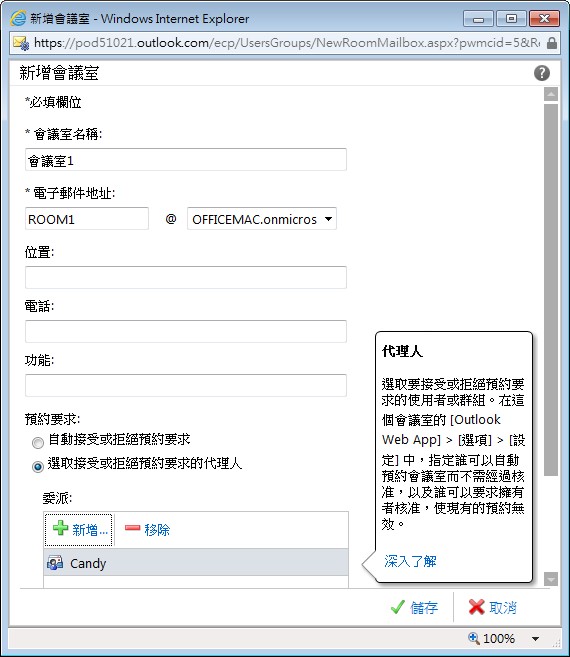
新增通訊群組
如欲申請一個新的通訊群組名單,其方法為:
1. 在Outlook 的管理 Outlook 及 Exchange 設定中,選擇[管理群組] 。
2. 接著在左邊功能區中選擇[使用者與群組],再選擇[通訊群組] 。
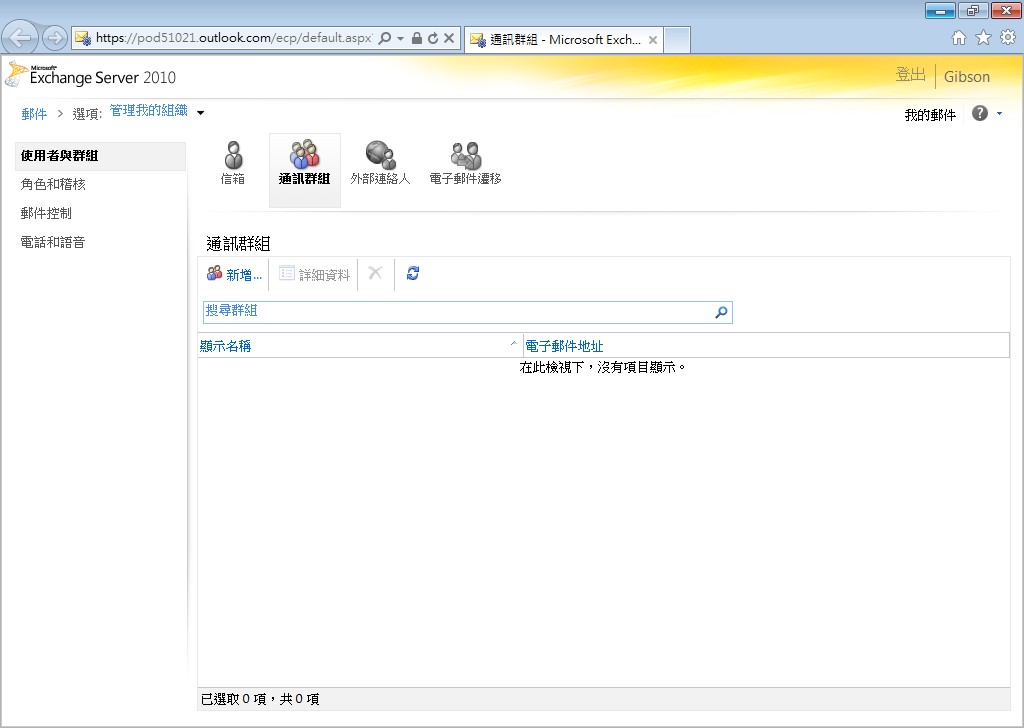
3. 選擇[新增] 。
4. 接著輸入該通訊群組的名稱、別名、電子郵件地址,並於[擁有者]中加入屬於該群組的]使用者,最後按下[儲存]即可。
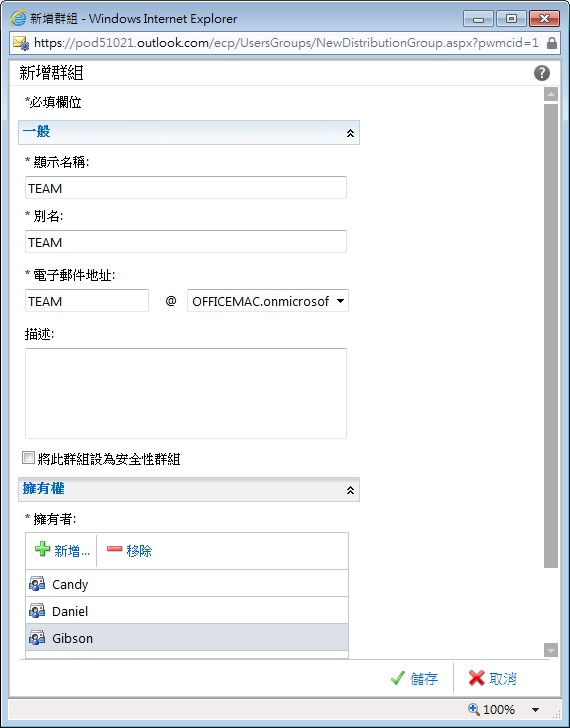
新增外部連絡人
外部連絡人是指位於您公司之外,但是可以在您的公司的通訊錄和其他通訊清單中顯示的使用者。例如:A公司的同仁們時常需要與B公司的小王連絡,為了方便,A公司的Office 365便可以設定B公司的小王成為A公司的連絡人清單中,但小王是無法登入到A公司網域中的。方法為:
1. 在Outlook 的管理 Outlook 及 Exchange 設定中,選擇[管理群組] 。
2. 接著在左邊功能區中選擇[使用者與群組],再選擇[外部連絡人] 。
3. 輸入姓名、顯示名稱、別名以及外部電子郵件地址等資訊,最後按下[儲存]即可。